Windows10 ではすでにあるファイル・フォルダの名称を変更することができます。今回はファイル名・フォルダ名を変更する方法を解説します。
ファイル名・フォルダ名を変更する方法(その1)
Windows10 でファイル名を変更するには、変更したファイルを一度クリックし、選択状態にします。そこでキーボードの「F2」キーをおします。
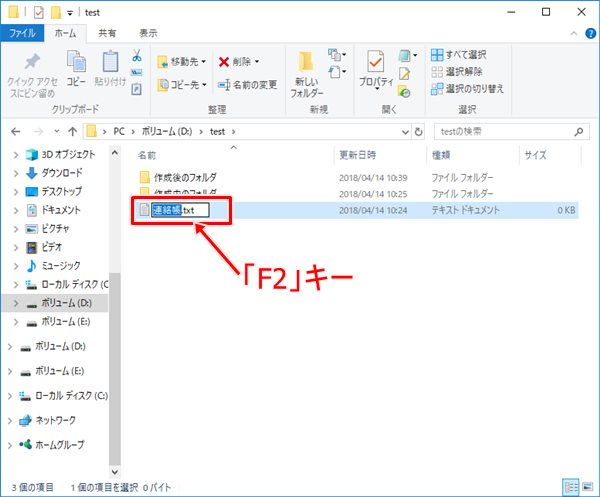
すると、ファイルがファイル名を変更できる状態になるので、そこでファイル名を変更します。ファイル名を変更したら、「ENTER」キーをおします。
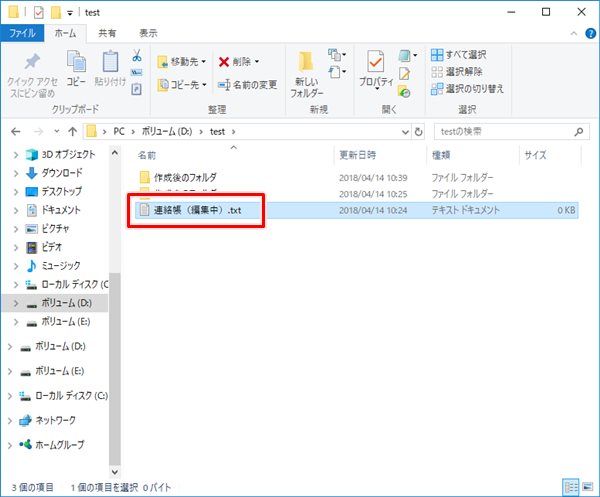
これでファイル名を変更することができました。フォルダの変更もファイルと同じように変更することができます。名前の変更方法はファイルと同じです。
ファイル名・フォルダ名を変更する方法(その2)
Windows10 でファイル名を変更する別の方法があります。
ファイルを右クリックして、「名前の変更」をおします。すると名前を変更することができます。
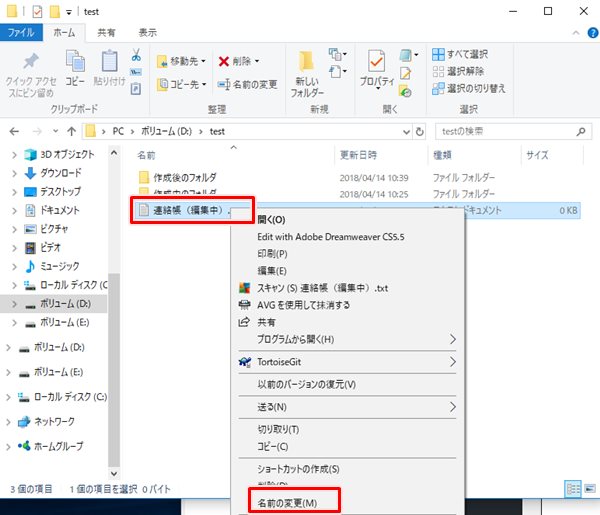
これでファイル名を変更することができました。
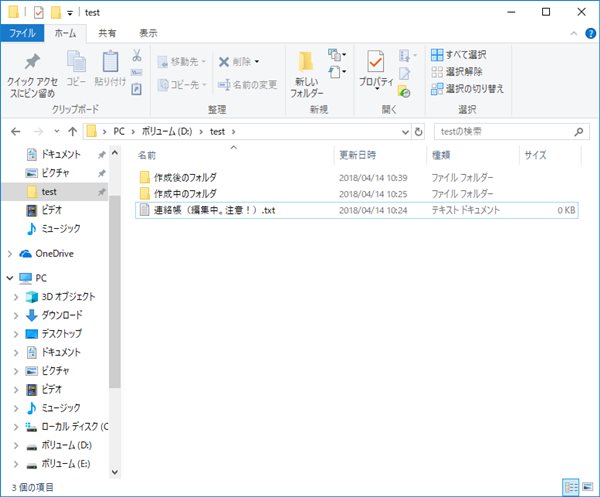
ファイル名・フォルダ名を変更する方法(その3)
Windows10 でファイル名を変更するにはもう1つ方法があります。簡単だけど難しい・・・そんなやり方です。
まずファイル名・フォルダ名を変更したいファイル・フォルダを一度クリックします。すると選択状態になります。
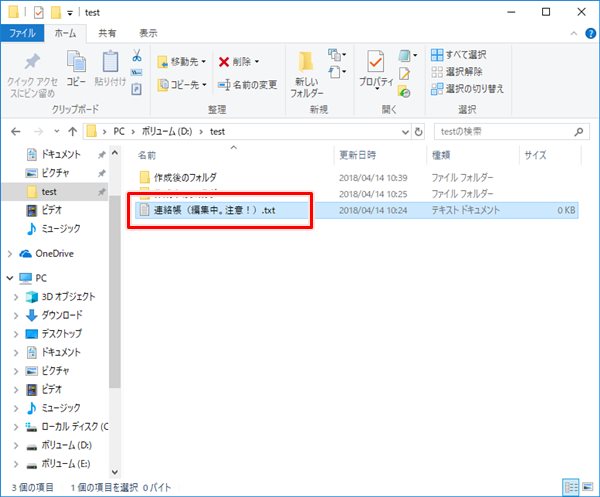
この状態でもう一度クリックします。すると、ファイル名を変更できるようになります。
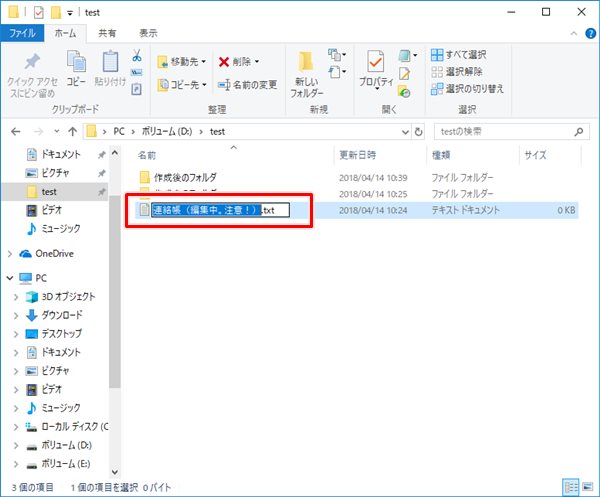
ファイル名を変更して最後に「ENTER」キーをおして完了です。この方法のポイントは、クリックを2回してファイル名を変更するのですが、ダブルクリックではないということです。
ダブルクリックは2回連続で素早くクリックしますが、このファイル名を変更する場合は、2回クリックしますが、1回目と2回目の間隔を少しあけてクリックします。
そうすればファイル名を変更することができます。ちょっとしたコツがいりますが、慣れてしまえばこの方法もありだと思います。
今回はWindows10でファイル名・フォルダ名を変更する方法として3つの方法を紹介しました。使いやすい方法でやってみてください。
以上、Windows10 ファイル名・フォルダ名を変更する方法でした。
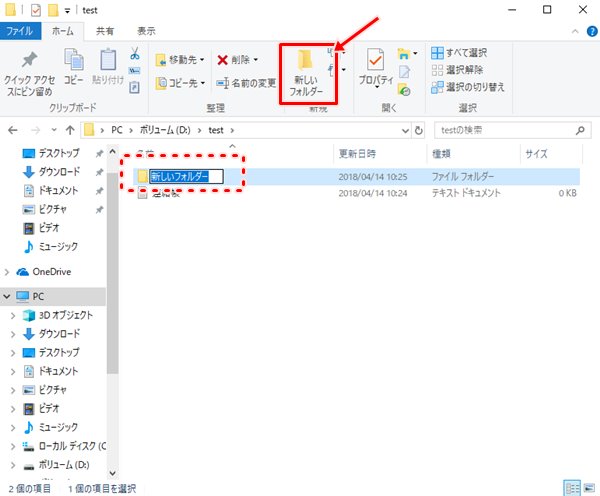

コメント